Самый выдающийся контроллер скорости видео, который вы должны попробовать
Если вы хотите настроить скорость видео вашего файла, вам нужно найти контроллер скорости видео. Существуют оффлайн-инструменты со встроенным регулятором скорости видео, а также онлайн-контроллеры скорости видео. Не все контроллеры скорости видео имеют одинаковые функции и возможности. Итак, если вы хотите узнать о фантастических и лучших инструментах с контроллер скорости видео, в этой статье есть лучшие решения для вас.
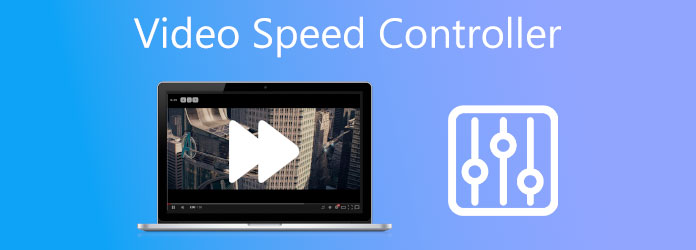
Если вы ищете лучший инструмент или приложение с контроллером скорости видео, не беспокойтесь. Видео конвертер Ultimate это программное приложение, которое позволяет регулировать скорость видео вашего файла. Это не просто конвертер файлов; у него также есть контроллер скорости видео и многое другое. Более того, при использовании контроллера скорости видео вам не составит труда управлять им, поскольку он имеет простой в использовании программный интерфейс. В дополнение к этому вы можете выбрать место назначения выходного файла, когда закончите настройку скорости видео. Итак, если вы хотите использовать контроллер скорости видео, выполните следующие простые шаги.
Сначала скачайте Видео конвертер Ultimate нажав кнопку Скачать кнопку ниже для Windows или Mac. Следуйте процессу установки, затем запустите приложение.
После открытия программного приложения щелкните панель «Панель инструментов». На Ящик для инструментов панели выберите параметр «Контроллер скорости видео». Затем появится другой интерфейс.
Затем нажмите кнопку + подпишите, чтобы добавить видео в контроллер скорости видео, или вы можете перетащить видеофайл в поле.
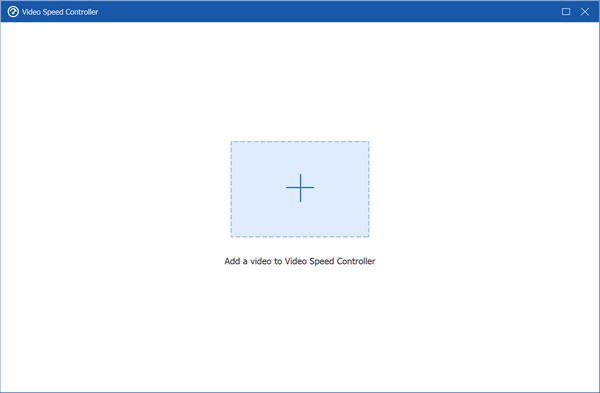
Наконец, выберите скорость видео на параметры скорости видео под видео. Затем нажмите кнопку Экспорт Кнопка для загрузки видеофайла с выбранной скоростью видео.
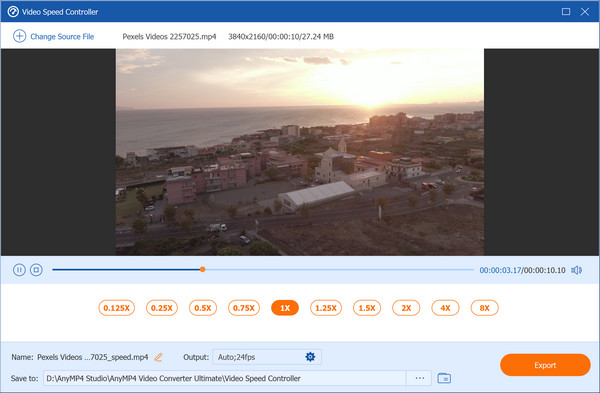
Плюсы:
Минусы:
Если вы ищете контроллер скорости видео, который вам не нужно загружать, вот решения. В этой части вы узнаете о лучших и бесплатных онлайн-конвертерах, которые вы найдете в Интернете.
Клидео — это онлайн-контроллер скорости видео, который позволяет регулировать скорость от 0,25x до 2x. Это также позволяет вам отключить звук видео. В дополнение к этому, он имеет простой пользовательский интерфейс, что делает его удобным для начинающих. Однако этот инструмент зависит от Интернета, а это означает, что процесс экспорта может быть медленным. Тем не менее, многие пользователи настраивают скорость видео своих файлов с помощью этого инструмента.
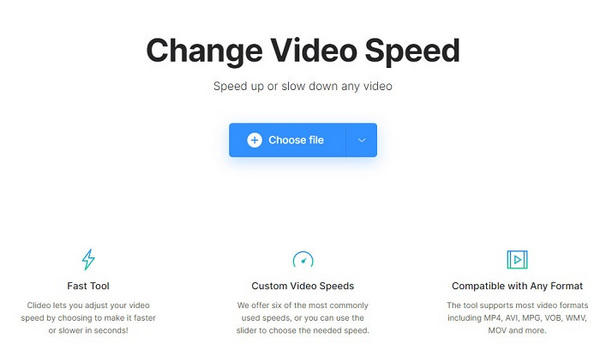
Плюсы:
Минусы:
Еще один онлайн-контроллер скорости видео, который стоит использовать, — это Онлайн видео резак. Этот инструмент имеет интуитивно понятный программный интерфейс, что делает его удобным для пользователя. Он может регулировать скорость вашего видео в 2x, 5x и 0,5x. Однако этот инструмент поддерживает только ограниченные форматы файлов и содержит рекламу, которая может вас раздражать.
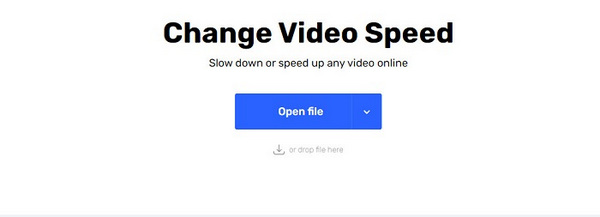
Плюсы:
Минусы:
Вид.ио это онлайн-инструмент, который позволяет вам замедлять или ускорять скорость вашего видеофайла. Он может изменить скорость видео в 0,5x, 1x, 1,5 и 2x. Он также доступен практически во всех веб-браузерах, включая Google, Firefox и Safari. Кроме того, вы также можете настроить скорость вашего видеофайла GIF. Но этот инструмент зависит от Интернета, поэтому он зависит от скорости вашего интернет-соединения и того, насколько быстро вы сможете экспортировать видео.
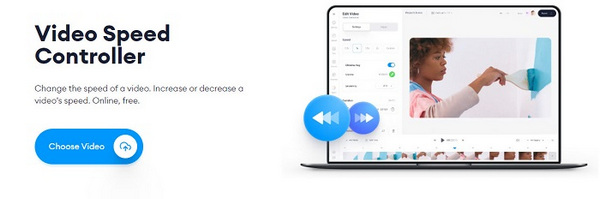
Плюсы:
Минусы:
Вы ищете онлайн-контроллер скорости видео, который может регулировать скорость видео всего за три клика? Затем Возможно, Kapwing — это тот, кого вы ищете. Этот инструмент идеально подходит для начинающих пользователей благодаря простому графическому интерфейсу. Кроме того, он доступен для доступа на устройствах Android, ПК или Apple. Что еще удивительно в этом инструменте, так это то, что, хотя это веб-приложение, вы можете получить доступ к некоторым расширенным функциям для своего видео.

Последний онлайн-контроллер скорости видео, о котором мы поговорим, — это EzGIF.com. Этот онлайн-инструмент может регулировать скорость вашего видеофайла быстрее или медленнее. Этот онлайн-контроллер скорости видео поддерживает распространенные форматы файлов, такие как MP4, AVI, WebM, FLV, MOV и т. д. Тем не менее, этот инструмент содержит рекламу, которая может вас раздражать. Он также имеет сложный в использовании пользовательский интерфейс, что затрудняет его использование новичками. Тем не менее, некоторые люди используют этот инструмент как лучший выбор.
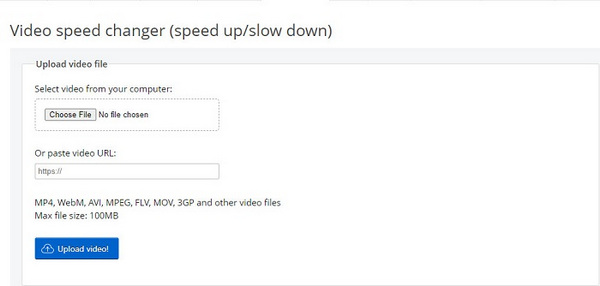
Иногда, когда мы смотрим видео на Youtube, Facebook или других платформах потокового видео в Google, мы хотим увеличить его скорость. Однако видео HTML 5 не имеют встроенного регулятора скорости. В этой части у нас есть решение, позволяющее настроить скорость просматриваемого вами видео с помощью расширения Google Chrome. Использование контроллера скорости видео в расширении Chrome не составит для вас никаких проблем, особенно если вы хотите настроить скорость видео на Youtube или Facebook. Итак, если вы ищете лучший контроллер скорости видео на расширениях Chrome, то эта часть вам необходима.
Действительно, Контроллер скорости видео — самый известный инструмент для регулирования скорости видео, который можно найти в расширениях Chrome. Используя этот контроллер скорости видео, вы можете легко настроить скорость воспроизведения просматриваемого видео HTML 5. Вы найдете регулятор скорости на видео, которое вы смотрите, в верхнем левом углу, когда вы уже установили расширение. Нажав кнопку + Нажмите кнопку «Знак» или «Знак» на регуляторе скорости видео, вы можете увеличить или уменьшить скорость видео.
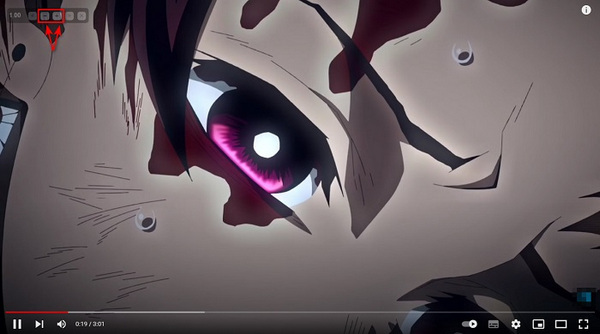
Подобно упомянутому выше инструменту, Video Speed Manager — это программный инструмент, который позволяет вам настраивать воспроизведение видео в формате HTML 5. Этот инструмент является одним из широко используемых контроллеров скорости видео, которые вы можете найти в расширениях Chrome. Кроме того, он очень прост в использовании, поэтому вам не составит труда настроить воспроизведение видео.
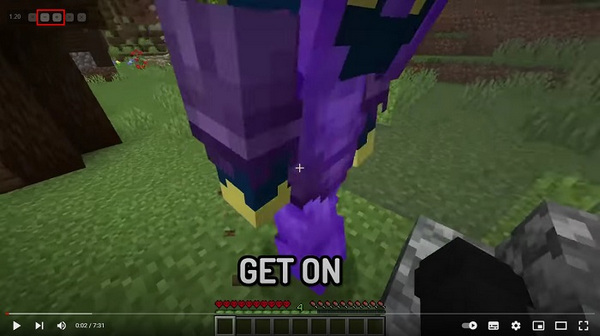
Контроллер скорости видео HTML 5 — это инструмент, который позволяет вам регулировать скорость воспроизведения видео HTML 5, которое вы смотрите, на Youtube, Facebook или в любом приложении потокового видео. Доступ к нему также прост, как и к другому регулятору скорости, упомянутому выше. Кроме того, вы можете ускорять, уменьшать скорость, перематывать вперед и назад видео HTML 5, которое вы смотрите.
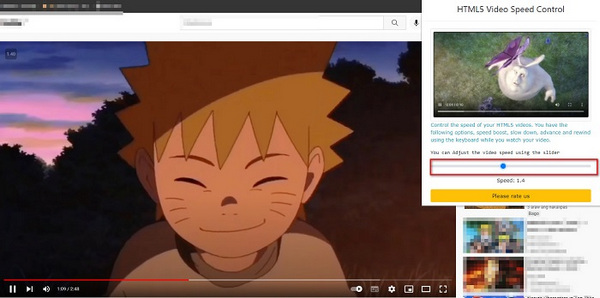
Расширенное чтение:
Освойте различные приложения для увеличения громкости [Windows и Mac]
Обрезать видео в DaVinci Resolve с помощью пошагового руководства
Можете ли вы использовать контроллер скорости видео с расширениями на Mac?
Да. В Safari, браузере по умолчанию для устройств Apple, доступны расширения контроллера скорости видео.
Есть ли контроллер скорости видео для Firefox?
Конечно! В Mozilla Firefox доступно множество расширений контроллера скорости видео. Просто найдите расширения контроллера скорости видео в поле поиска, а затем выберите один из результатов, которые вы видите на странице результатов.
Можете ли вы настроить скорость воспроизведения с помощью расширения Chrome, если видео не HTML5?
К сожалению нет. Контроллер скорости видео из расширения Chrome не может регулировать воспроизведение видео, отличного от HTML5. Если вы хотите изменить воспроизведение видео других форматов файлов, вы можете использовать офлайн- и онлайн-инструменты, представленные выше.
Как показано выше, существует множество решений для настройки воспроизведения вашего видео. И эта статья дает вам лучшее представление о том, какие конвертеры скорости видео являются лучшими, доступными офлайн, онлайн и даже в расширениях Chrome. Но если вы ищете идеальный контроллер скорости видео, полностью оснащенный уникальными функциями, то Video Converter Ultimate — лучший инструмент для вас.
Больше чтения
Как перевернуть видео в Adobe Premiere — пошаговое руководство
Как перевернуть видео в Premiere Pro? Как повернуть и перевернуть видео на 90 градусов в Premiere Pro? Получите подробное руководство здесь, чтобы перевернуть видео в Adobe Premiere.
Пошаговое руководство по правильному изменению размера видеофайла для Instagram
Хотите изменить размер видео в соответствии с лентой Instagram, историей и IGTV, следуя правилу рекомендаций? В этом уроке показано все, что вам нужно по этой теме.
Как решить проблему задержки звука VLC и лучший способ ее исправить
Узнайте, как навсегда устранить задержку звука VLC на рабочем столе, а также уникальное решение, которое можно использовать, если исправления не сработали, прочитав сегодняшний пост.
4 простых способа замедлить видео в TikTok [Полное руководство на 2024 год]
Как замедлить видео в TikTok, чтобы создать драматические эффекты? Из этой статьи вы узнаете 4 простых способа и узнайте, как сделать ваше видео в TikTok вирусным.